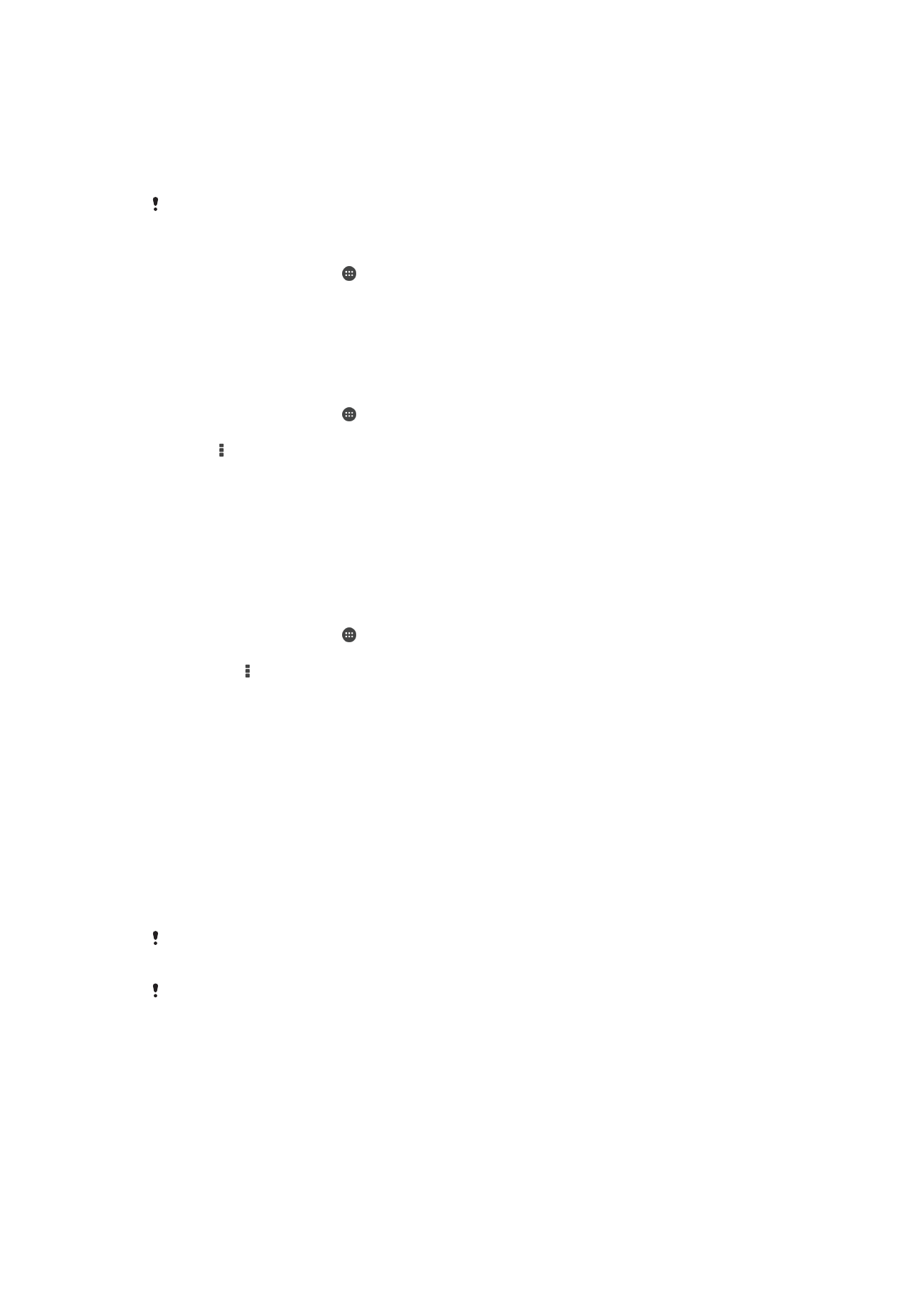
Þráðlaus Bluetooth® tækni
Kveiktu á Bluetooth® virkninni til að senda skrár í önnur Bluetooth® tæki eða til að
tengjast handfrjálsum aukabúnaði.Bluetooth® tengingar virka best ef fjarlægðin er innan
10 metra og engin fyrirstaða er á milli. Í sumum tilfellum þarftu að para tækið handvirkt við
önnur Bluetooth® tæki.
Samvirkni og samhæfni milli Bluetooth® tækja geta verið breytileg.
Kveikt á Bluetooth
®
eiginleikanum og tækið gert sýnilegt
1
Á Heimaskjár pikkarðu á .
2
Finndu og pikkaðu á
Stillingar.
3
Pikkaðu á rofann við hliðina á
Bluetooth til að kveikja á Bluetooth
®
eiginleikanum.
4
Pikkaðu á
Bluetooth. Tækið þitt og listi yfir tiltæk Bluetooth
®
tæki birtast.
5
Pikkaðu á heiti tækisins þíns til að gera það sýnilegt öðrum Bluetooth
®
tækjum.
Tímalengd á sýnileika símans gagnvart öðrum Bluetooth® tækjum stillt
1
Á Heimaskjár pikkarðu á .
2
Finndu og pikkaðu á
Stillingar > Bluetooth.
3
Ýttu á og veldu
Fyrning sýnileika.
4
Veldu valkost.
Tækinu gefið nafn
Þú getur gefið tækinu þínu nafn. Þetta nafn birtist í öðrum tækjum þegar þú hefur kveikt á
Bluetooth
®
eiginleikanum og tækið þitt er stillt sem sýnilegt.
Tækinu gefið heiti
1
Gakktu úr skugga um að kveikt sé á Bluetooth
®
eiginleikanum.
2
Á Heimaskjár pikkarðu á .
3
Finndu og pikkaðu á
Stillingar > Bluetooth.
4
Pikkaðu á og veldu
Endurnefna síma.
5
Sláðu inn heiti fyrir tækið þitt.
6
Pikkaðu á
Endurnefna.
Pörun við annað Bluetooth
®
tæki
Þegar þú parar tækið þitt við annað tæki geturðu til dæmis tengt tækið við Bluetooth
®
höfuðtól eða Bluetooth
®
bílasett og notað þessi tæki til að deila tónlist.
Þegar þú parar tækið þitt við annað Blutooth
®
tæki, þá man tækið þitt þessa pörun.
Þegar þú parar tækið þitt við Blutooth
®
tæki þarftu mögulega að slá inn lykilorð. Tækið
þitt mun sjálfkrafa prófa almenna lykilorðið 0000. Ef það virkar ekki skaltu notast við
leiðbeiningarnar fyrir Bluetooth
®
tækið til að fá lykilorð tækisins. Þú þarft ekki að slá inn
lykilorðið aftur næst þegar þú tengir við Bluetooth
®
tæki sem áður hefur verið parað við.
Sum Bluetooth
®
tæki, til dæmis flest Bluetooth
®
höfuðtól, þarftu bæði að para og tengja við
önnur tæki.
Þú getur parað tækið þitt við nokkur Bluetooth
®
tæki, en þú getur aðeins tengst einu
Bluetooth
®
sniði á hverjum tíma.
99
Þetta er internetútgáfa þessarar útgáfu. © Prentið aðeins til einkanota.
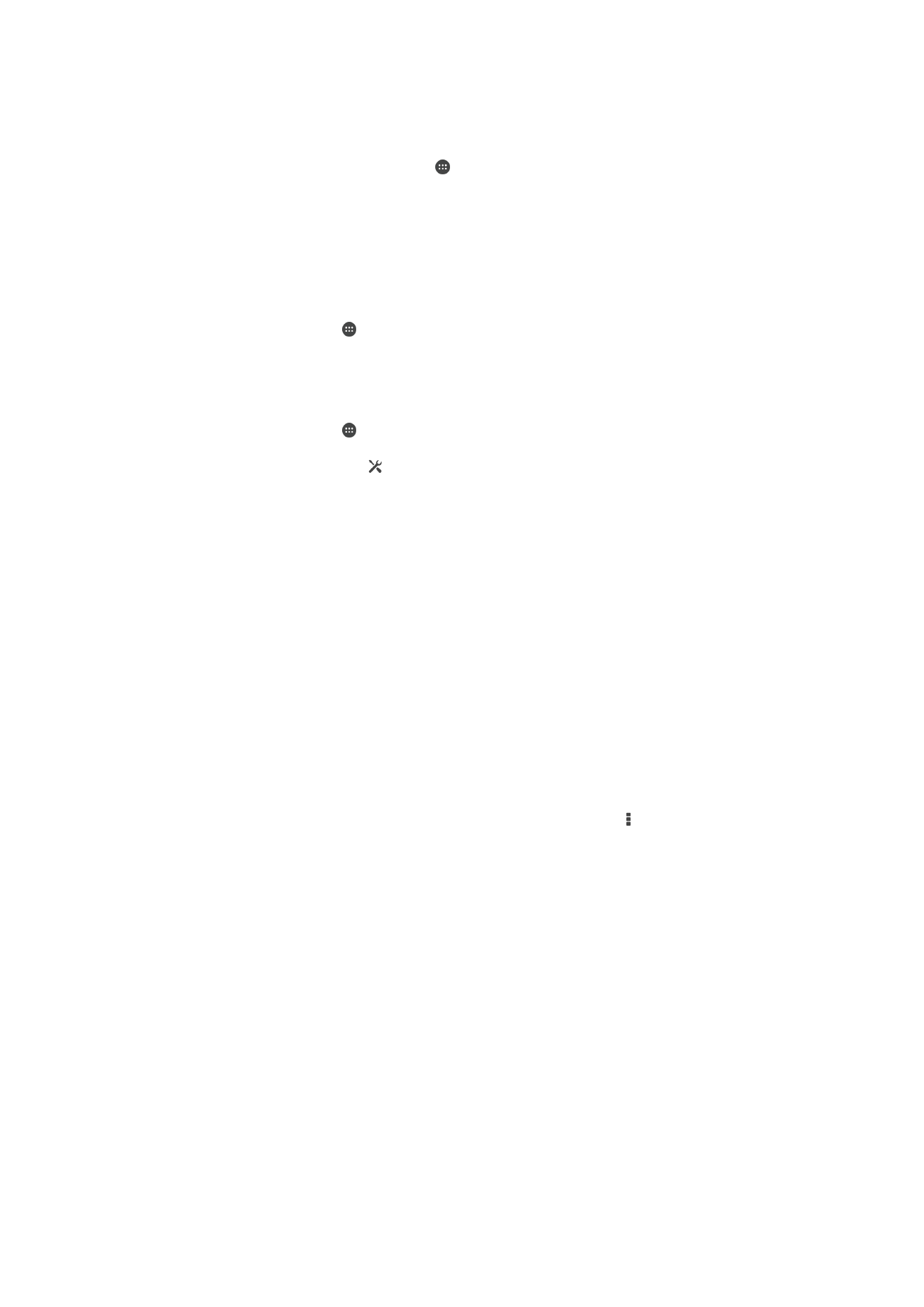
Tækið parað við annað Bluetooth
®
tæki
1
Gakktu úr skugga um að kveikt sé á Bluetooth
®
virkni tækisins sem þú vilt para við
og að það sé sýnilegt öðrum Bluetooth
®
tækjum.
2
Af Heimaskjár í tækinu þínu pikkarðu á .
3
Finndu og pikkaðu á
Stillingar > Bluetooth .
4
Dragðu sleðann við hliðina á
Bluetooth til að kveikja á Bluetooth
®
virkninni. Listi yfir
tiltæk Bluetooth
®
tæki birtist.
5
Pikkaðu á Bluetooth
®
tækið sem þú vilt para við.
6
Sláðu inn lykilorð, ef þarf, eða staðfestu sama lykilorð í báðum tækjum.
Tækið tengt við annað Bluetooth
®
tæki
1
Á Heimaskjár pikkarðu á .
2
Finndu og pikkaðu á
Stillingar > Bluetooth.
3
Pikkaðu á Bluetooth
®
tækið sem þú vilt tengjast.
Pörun Bluetooth
®
tækis stöðvuð
1
Á Heimaskjár pikkarðu á .
2
Finndu og pikkaðu á
Stillingar > Bluetooth.
3
Undir
Pöruð tæki pikkarðu á við hliðina á heiti tækisins sem þú vilt hætta að
para við.
4
Pikkaðu á
Afpara.
Sendu og fáðu hluti með Bluetooth
®
tækni
Notaðu Bluetooth
®
tækni til að deila hlutum með öðrum Bluetooth
®
samhæfilegum
tækjum eins og símum eða tölvum. Þú getur sent og fengið eftirfarandi tegund hluta:
•
Myndir og myndskeið
•
Tónlist og aðrar hljóðskrár
•
Vefsíður
Til að senda atriði með Bluetooth™
1
Móttökutæki: Gakktu úr skugga um að í Bluetooth™ tækinu sem þú vilt senda
atriðið til sé kveikt á Bluetooth™ og að það sé sýnilegt öðrum Bluetooth™
tækjum.
2
Í senditækinu opnarðu forritið sem inniheldur atriðið sem þú vilt senda og flettir að
atriðinu.
3
Það getur verið að þú þurfir, til dæmis, að snerta og halda hlutnum inni, opna
hlutinn eða ýta á sem fer eftir forritinu og hlutnum sem þú vilt senda . Aðrar leiðir
til að senda hlut geta verið til staðar.
4
Veldu deila eða senda valmyndarhlutinn.
5
Veldu
Bluetooth í valmyndinni sem birtist.
6
Kveiktu á Bluetooth™ ef um það er beðið.
7
Pikkaðu á heiti viðtökutækisins.
8
Móttökutæki: Samþykktu tenginguna, ef spurt er um það.
9
Sláðu inn sama aðgangskóða á báðum tækjum eða staðfestu leiðbeinandi
aðgangskóða, ef beðið er um það.
10
Móttökutæki: Samþykktu komandi hlut. Dragðu stöðustikuna niður til að finna
tilkynningu, ef þarf.
100
Þetta er internetútgáfa þessarar útgáfu. © Prentið aðeins til einkanota.
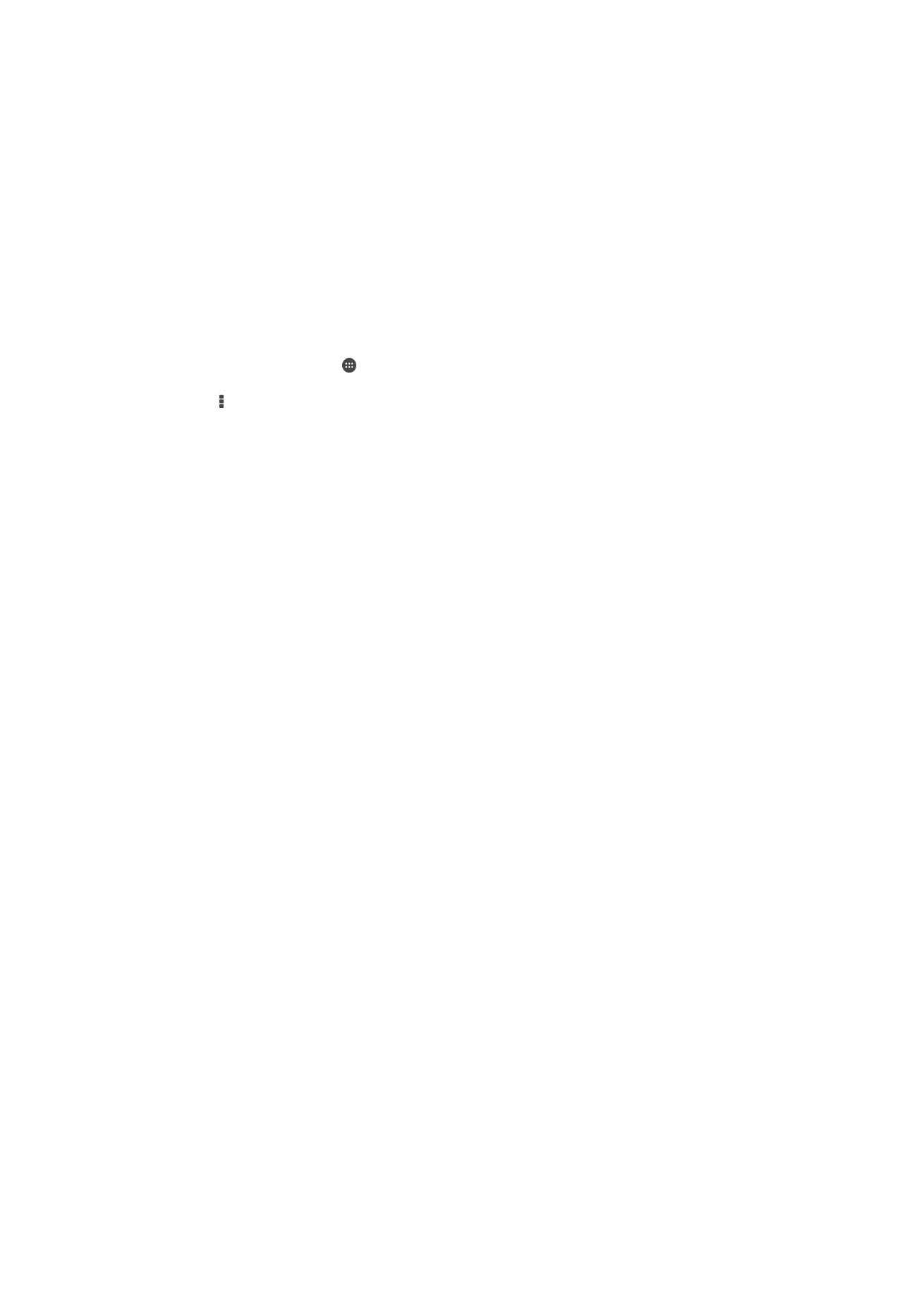
Til að taka við atriðum með Bluetooth
®
1
Gakktu úr skugga um að kveikt sé á Bluetooth
®
eiginleikanum og að tækið sé
sýnilegt öðrum Bluetooth
®
tækjum.
2
Senditækið sendir nú gögn í tækið þitt.
3
Ef um það er beðið færirðu inn sama lykilorð í báðum tækjum eða staðfestir
lykilorðið sem lagt er til.
4
Þegar þér er tilkynnt um að skrá berist í tækið dregurðu stöðustikuna niður og
pikkar á tilkynninguna til að samþykkja skráarflutninginn.
5
Pikkaðu á
Samþykkja til að hefja skráarflutninginn.
6
Til að fylgjast með framvindu flutningsins dregurðu stöðustikuna niður.
7
Til að opna atriði sem tekið hefur verið við dregurðu stöðustikuna niður og pikkar á
viðeigandi tilkynningu.
Skrár sem borist hafa með Bluetooth® skoðaðar
1
Á Heimaskjár pikkarðu á .
2
Finndu og pikkaðu á
Stillingar > Bluetooth.
3
Ýttu á og veldu
Sýna mótteknar skrár.
101
Þetta er internetútgáfa þessarar útgáfu. © Prentið aðeins til einkanota.